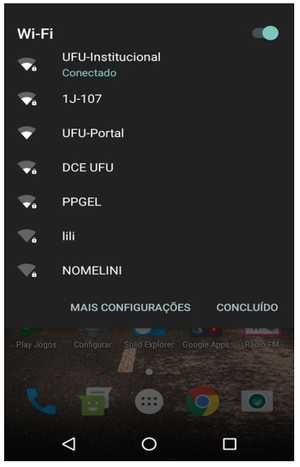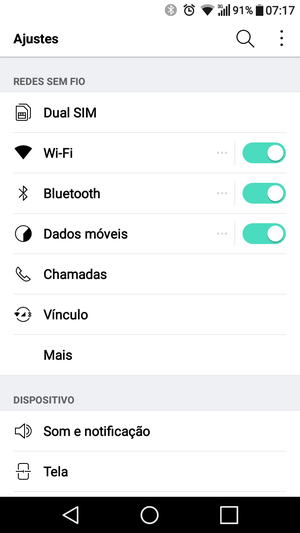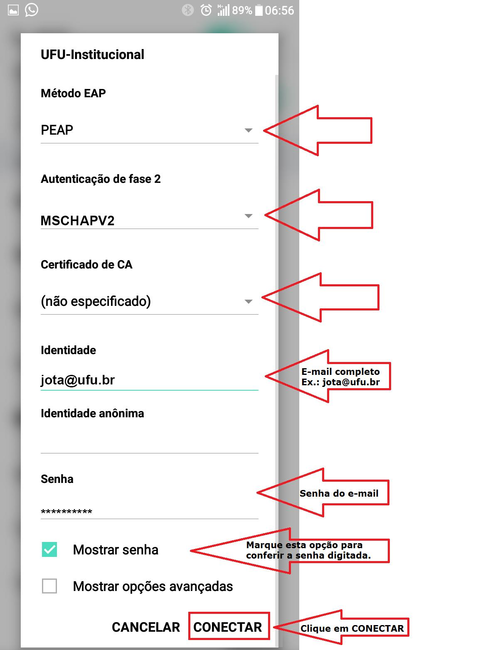Tutorial de configuração rede WiFi UFU-Institucional para Android
Como conectar
VERSÃO 1
Primeira forma de se conectar
1. Abra as configurações referente a rede WiFi.
Para isso clique no ícone Configurações ou Ajustes.
2. Clique em UFU-Institucional e configure conforme
figura abaixo:
Na opção Certificado de CA, caso não tenha a opção:
(não especificado), marcar a opção: Não validar.
3. Caso não funcione pode ser problema com a
senha ou incompatibilidade com o aparelho.
Neste caso é recomendado a troca da senha.
Caso seja incompatibilidade com o aparelho,
outra alternativa é conectar na rede UFU-Portal.
Ela não tem senha para conectar.
Após feita a
conexão na rede UFU-Portal é necessário abrir o
navegador e tentar entrar em algum site.
Ao tentar
abrir um site qualquer o navegador automaticamente
redireciona para o site da UFU que solicita o e-mail e
senha.
VERSÃO 2
Segunda forma de se conectar
1.Deslize o dedo para baixo sobre a barra de notificações e clique sobre o ícone Wi-Fi.
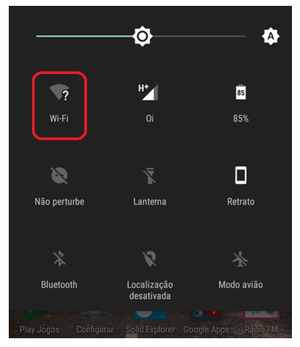
2.Uma janela para configuração da conexão será exibida, preencha-a como nas duas imagens abaixo, colocando seu e-mail institucional e a senha do mesmo nos respectivos campos.
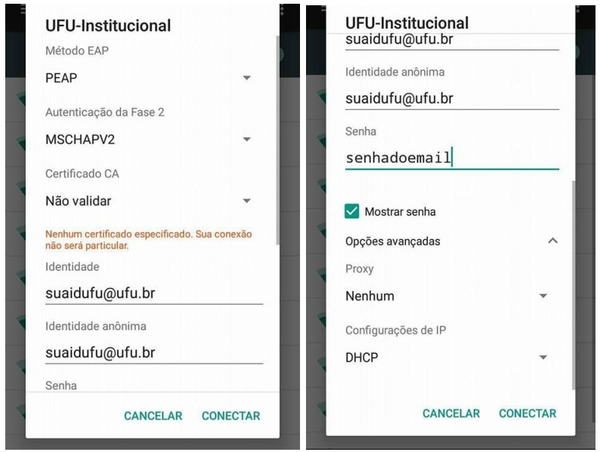
3. Pronto, você está conectado à rede Wi-Fi UFU-Institucional.